大神教你win10出现字体模糊该怎么还原
- 2017-08-04 16:04:59 分类:win10
win10的电脑有时会出现字体模糊,让人摸不着头脑,实际上,win10系统字体模糊问题基本上是由于高分屏问题导致的,Win10自动帮你将屏幕的所有文本自动放大125%甚至更高,让你在小屏幕上能看清字体。那知道了原因,你知道怎么办了吗?不如,就让我们一起学习学习如何让模糊的字体变清晰吧。
在这里给大家介绍一个实用的小技巧,win10系统刚装上时候,很多用户会反应说屏幕上的字体变得模糊,难以看清,那这种时候,windows10字体模糊我们该怎么办呢,接下来,我会一步一步的教大家把字体变回原样。
解决win10字体模糊的方法
一、首先,我们打开开始菜单——设置。

windows10字体模糊示例1
二、找到系统并单击点开
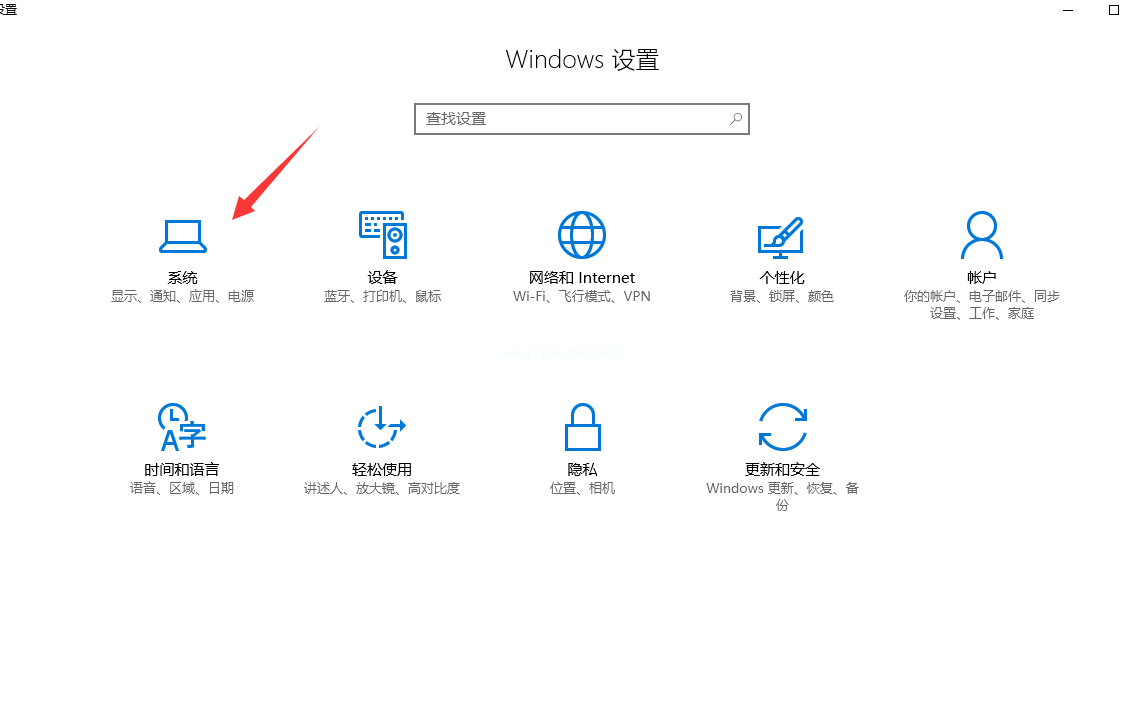
windows10字体模糊示例2
三、打开后,默认的就是显示设置。我们可以发现,如果字体模糊,一部分原因是因为这里设置问题。
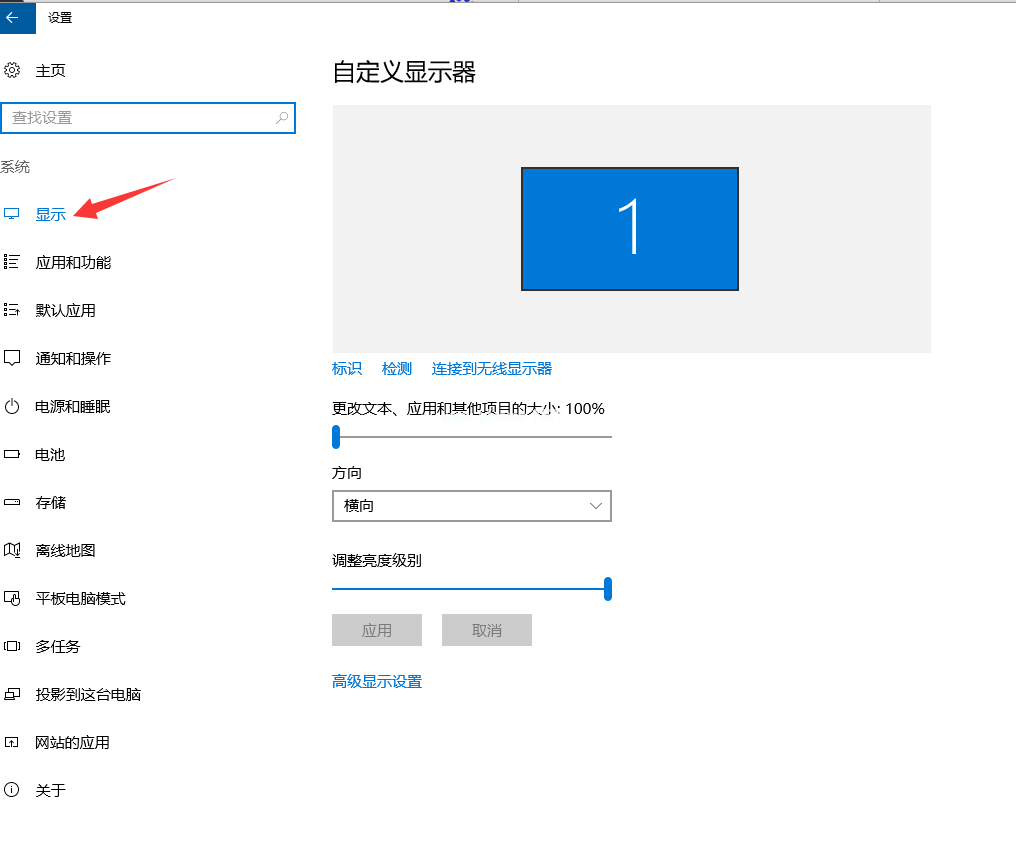
windows10字体模糊示例3
四、先调节到【100% 】然后点击【高级显示设置】
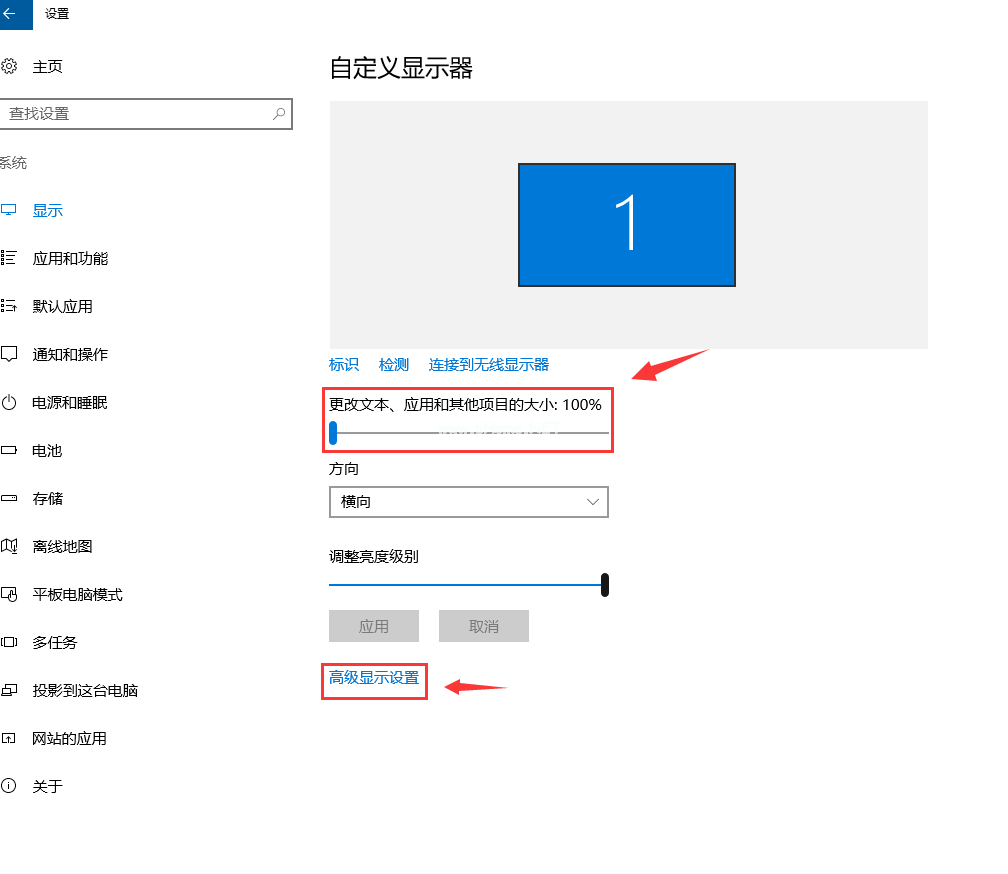
windows10字体模糊示例4
五、点击文本及其他项目大小调整的高级选项
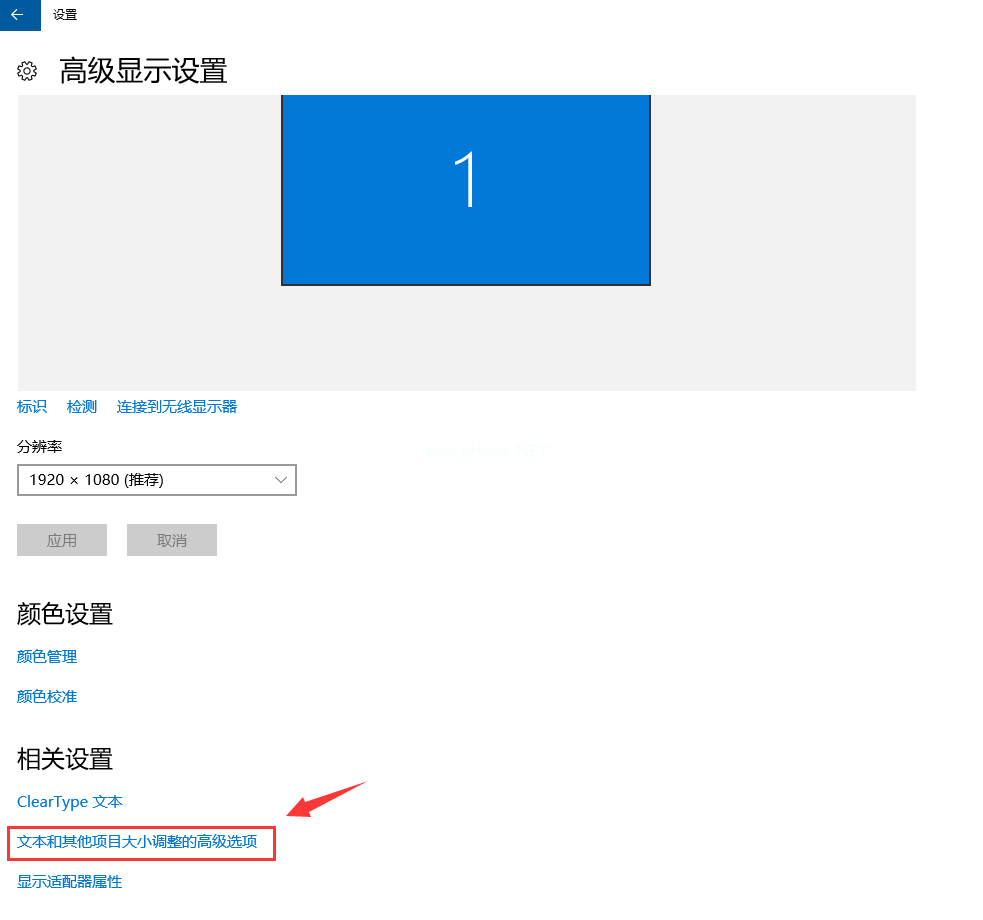
windows10字体模糊示例5
六、点击【设置自定义缩放级别】
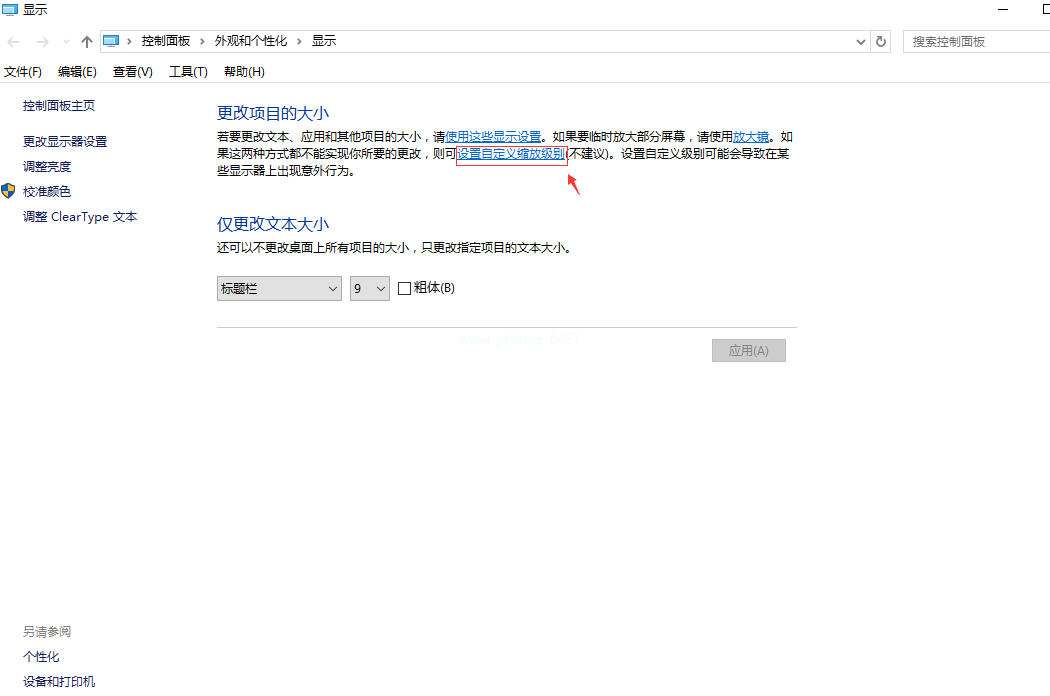
windows10字体模糊示例6
七、设置为你想要的大小,这里设置是【125% 】
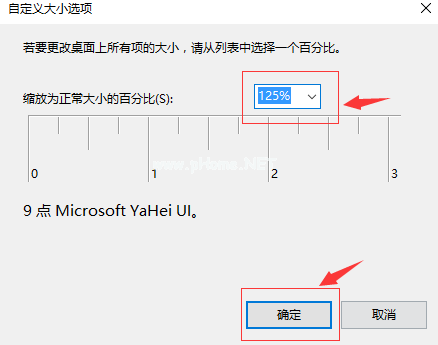
windows10字体模糊示例7
以上就是win10字体模糊的还原方法,你掌握了吗,如果有遇到这种情况可以试试这种方法。如果你对windows10系统字体模糊还有别的方法,可以在下方评论区留下你的方法。